
Contenu
- Comment faire fonctionner votre Mac et votre iPhone de manière transparente
- Quoi de neuf dans iOS 11.4.1
Voici un guide sur la meilleure utilisation de votre iPhone et de votre Mac en toute transparence avec Sierra et iOS 10.
De nombreux utilisateurs d'iPhone sont issus de Windows mais certains d'entre eux font partie du groupe Apple. écosystème pendant un certain temps et peut posséder tous les produits de marque Apple. L’iPhone peut servir de passerelle pour certains, essayez d’autres produits tels que des ordinateurs Mac ou une Apple Watch et Apple a certainement orienté de nombreuses fonctionnalités vers une utilisation avec tous les produits Apple.
La majorité de mes technologies sont de marque Apple et j’ai certainement grandement profité du nouveau Continuité fonctionnalités des nouvelles versions iOS et plus récemment de MacOS Sierra.
Voici un guide sur la meilleure utilisation de votre iPhone et de votre Mac en toute transparence avec Sierra et iOS 10.
De nombreux utilisateurs d'iPhone sont issus de Windows mais certains d'entre eux font partie du groupe Apple. écosystème pendant un certain temps et peut posséder tous les produits de marque Apple. L’iPhone peut servir de passerelle pour certains, essayez d’autres produits tels que des ordinateurs Mac ou une Apple Watch et Apple a certainement orienté de nombreuses fonctionnalités vers une utilisation avec tous les produits Apple.
La majorité de mes technologies sont de marque Apple et j’ai certainement grandement profité du nouveau Continuité fonctionnalités des nouvelles versions iOS et plus récemment de MacOS Sierra.
Comment faire fonctionner votre Mac et votre iPhone de manière transparente
Voici les étapes à suivre pour utiliser au mieux votre iPhone et votre Mac.
Regardez la vidéo ci-dessus pour apprendre à configurer votre Mac et votre iPhone pour une intégration transparente.
Utilisation de votre Mac pour les messages et les appels
L’une des principales utilisations de l’iPhone est Messagerie et Téléphone Appels. Lorsque nous recevons un appel téléphonique lorsque notre iPhone est dans la pièce voisine, nous devons courir pour l'attraper. Lorsque vous vous connectez avec votre numéro de téléphone pour FaceTime sur votre Mac, vous pouvez réellement réponse appels entrants de votre iPhone.

C’est une fonction très pratique que j’utilise fréquemment si mon iPhone est en charge dans une autre pièce et que je travaille sur mon Mac. je suis capable de écran appels et les envoyer à messagerie vocale de mon Mac ainsi que réponse ceux que je ne veux pas rater.
Sur la même note, messages sur votre Mac peut également être utilisé pour début et répondre à iMessages vous pourriez recevoir sur votre iPhone. En enregistrant vos informations d'identification Apple dans Messages, vous pouvez également ajouter votre numéro de téléphone associé à Messages sur votre iPhone.
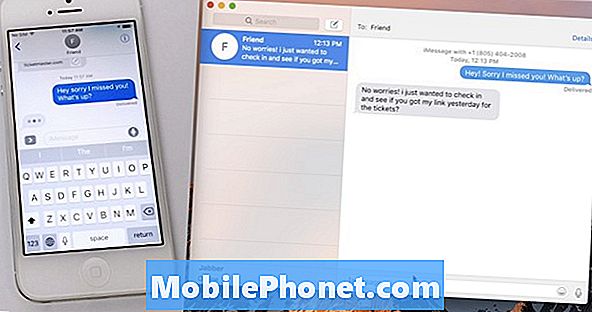
Lorsque vous recevez un iMessage, vous pouvez répondre à partir de votre iPhone ou de votre Mac et le message apparaîtra sur tous les deux dispositifs, représentant que le synchronisation fonctionne J'utilise cette fonctionnalité quotidiennement et constate que je suis Moins probable à manquer messages s'ils apparaissent à deux endroits que je vérifie fréquemment.
Utilisation du transfert entre Mac et iOS
Remise est une fonctionnalité qui vous permet de démarrer une tâche sur un périphérique et de terminer en toute transparence sur un autre. Handoff prend actuellement en charge Mail, Maps, Safari, Rappels, Agenda, Contacts, Pages, Numéros, Keynote et de nombreuses applications tierces.
Vous devez vous assurer que votre iPhone a les deux Wifi et Bluetooth activé et est connecté au même Réseau comme votre Mac. Vous devez également vous assurer que le transfert est activé sur votre Mac en cochant l’onglet Général dans Préférences Système. Vous verrez une case à cocher pour le transfert en bas.
Lorsque vous démarrez un e-mail sur votre iPhone et que vous arrivez ensuite à votre bureau pour le travail. vous pouvez littéralement ouvrir Mail sur votre Mac et voir votre brouillon actuel vous attendre sur le loin la gauche côté de votre quai. Cliquez sur cette icône pour ouvrir le brouillon actuel et vous permettre de terminer la saisie et de l'envoyer.

La même chose fonctionnera pour Safari et n'importe laquelle des applications susmentionnées, où vous pouvez commencer à faire quelque chose dans un endroit et le récupérer immédiatement à l'autre.
Continuité est le nom donné par Apple à tous ces services qui vous permettent de bouge toi parfaitement entre notre Mac et iPhone / iPad et maintenant même Apple Watch dans une certaine mesure. Ces différentes tâches sont conçues pour simplifier et simplifier votre vie, que ce soit en répondant à un appel de votre Mac ou en le déverrouillant avec votre Apple Watch.
le Pomme écosystème Cela peut prendre un peu d’habitude à certaines personnes, mais il a vraiment des avantages à simplifier la façon dont nous interagissons avec notre technologie, et donc entre nous. Après avoir joué avec les différentes fonctionnalités de Continuity, il y a beaucoup à gagner à assurer votre dispositifs travail ensemble à leur plus efficacement.
Nouveautés de iOS 11.4.1




























